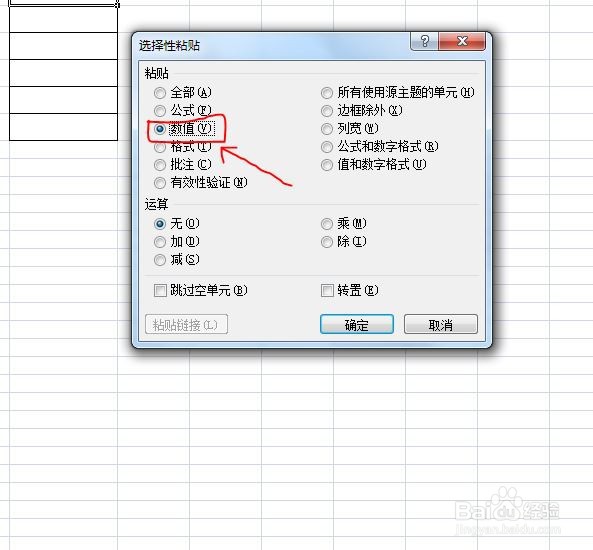1、首先,在电脑中打开一张Excel表,这里已经输入了一些原始数据,方便后面演示如何复制数值。
2、接下来,利用销量的数据,在“销售额”一栏中通过公式计算出销售额,利用销量乘以单件产品的单价即可得到销售额,在“销售额”这一列中使用的是公式计算的数值结果。
3、下面直接使用复制粘贴功能复制销售额数据,不管是使用Ctrl+V组合键,还是鼠标右击选择粘贴,结果却不能直接将数值复制过来,而且默认是带公式的复制。
4、下面进行只有数值的粘贴,嚼但匙噻首先选中C2:C7单元格,并按下组合键Ctrl+C进行复制,然后鼠标选中E2单元格,右击选择“选择性粘贴”,选择性粘贴即有选择性的粘贴内容。
5、随后便会弹出“选择性粘贴”设置窗口,在粘贴选项中,有很多种粘贴方式,因为我们只需要粘贴数值,不需要公式,所以只要选择“数值”即可,点击“确定”。
6、完成选择性粘贴之后,这样就能看到只有数值被粘贴上了,公式也没有了,对于有其他格式的单元格,也可以利用该方法粘贴数值。